目录
续接上篇:极狐Gitlab安装部署-CSDN博客
[1. 关闭注册功能](#1. 关闭注册功能)
[2. 创建群组](#2. 创建群组)
[3. 创建用户](#3. 创建用户)
[5. 邀请成员到群组](#5. 邀请成员到群组)
[6. 设置导入导出项目源](#6. 设置导入导出项目源)
[7. 通过gitee导入库](#7. 通过gitee导入库)
[8. 通过仓库URL导入](#8. 通过仓库URL导入)
[9. 自创建项目](#9. 自创建项目)
[10. 默认分支main的权限](#10. 默认分支main的权限)
[11. 使用普通用户进入自建库](#11. 使用普通用户进入自建库)
[12. 创建用户自己的分支开发测试](#12. 创建用户自己的分支开发测试)
[13. 将次级分支合并到main主分支上](#13. 将次级分支合并到main主分支上)
1. 关闭注册功能
这个主要是做一些安全限制,不让随便注册登录使用。


下滑找到保存更改,点击即可。
2. 创建群组
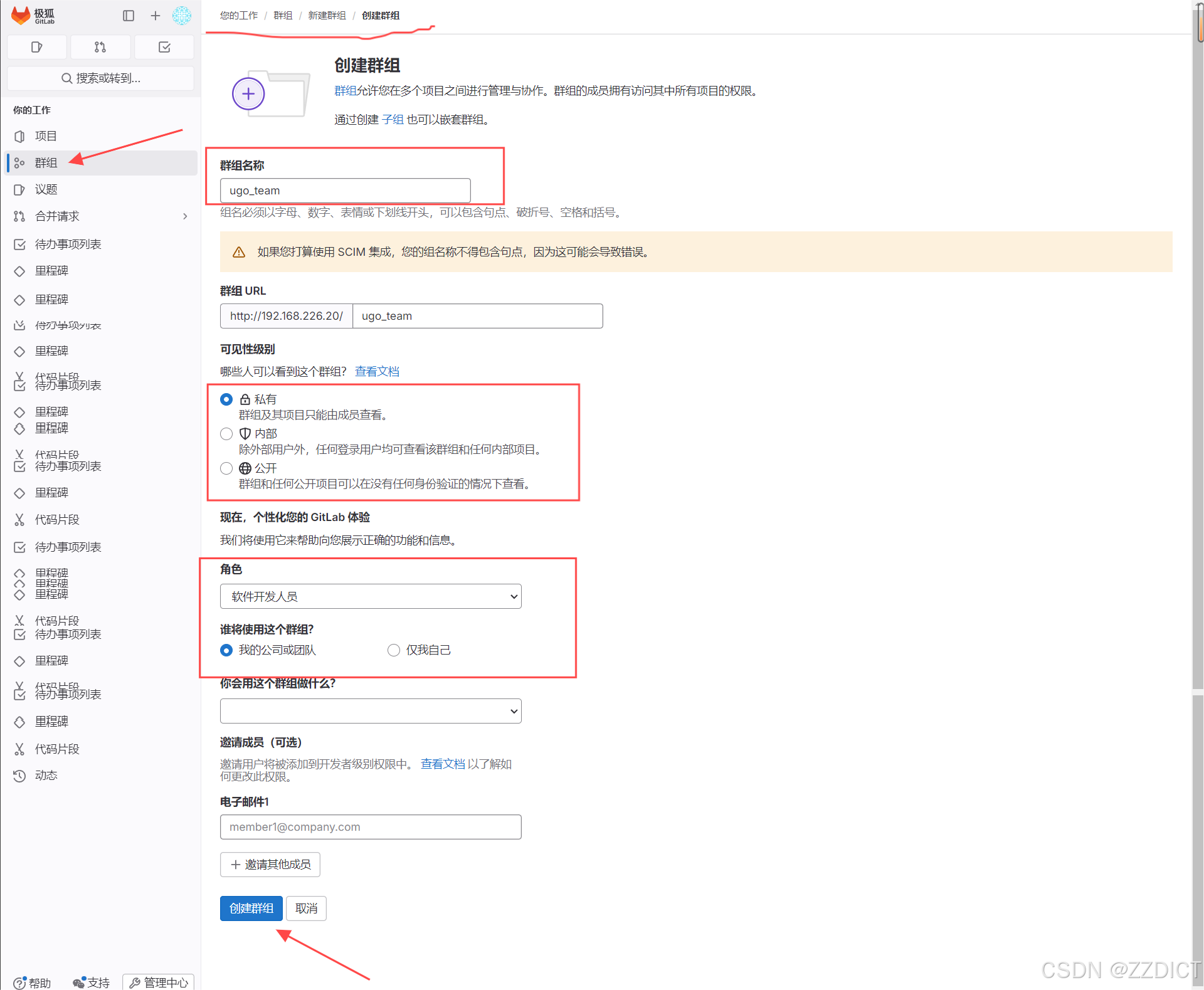
此处可以进行二次修改
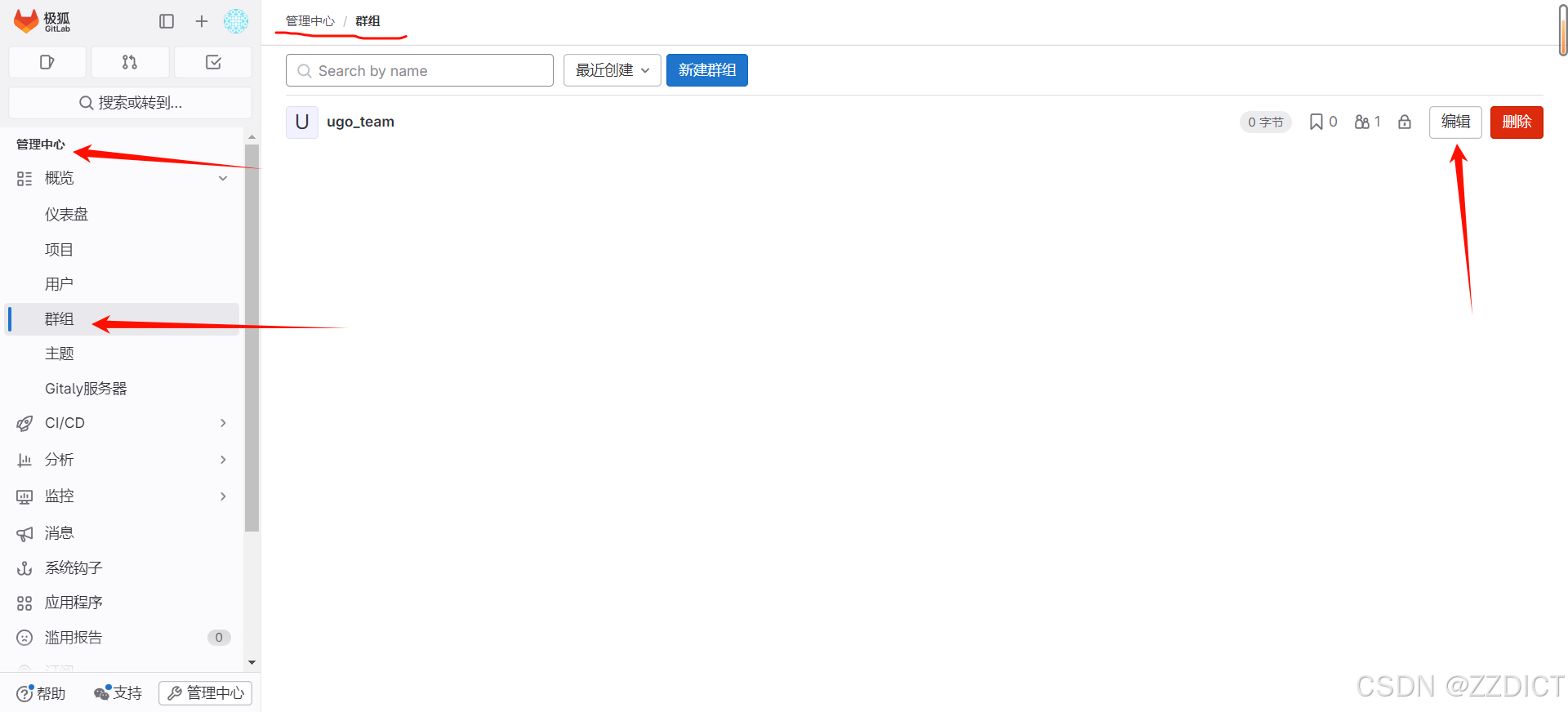
3. 创建用户
编辑用户 
创建自定义用户 
设置初始化密码
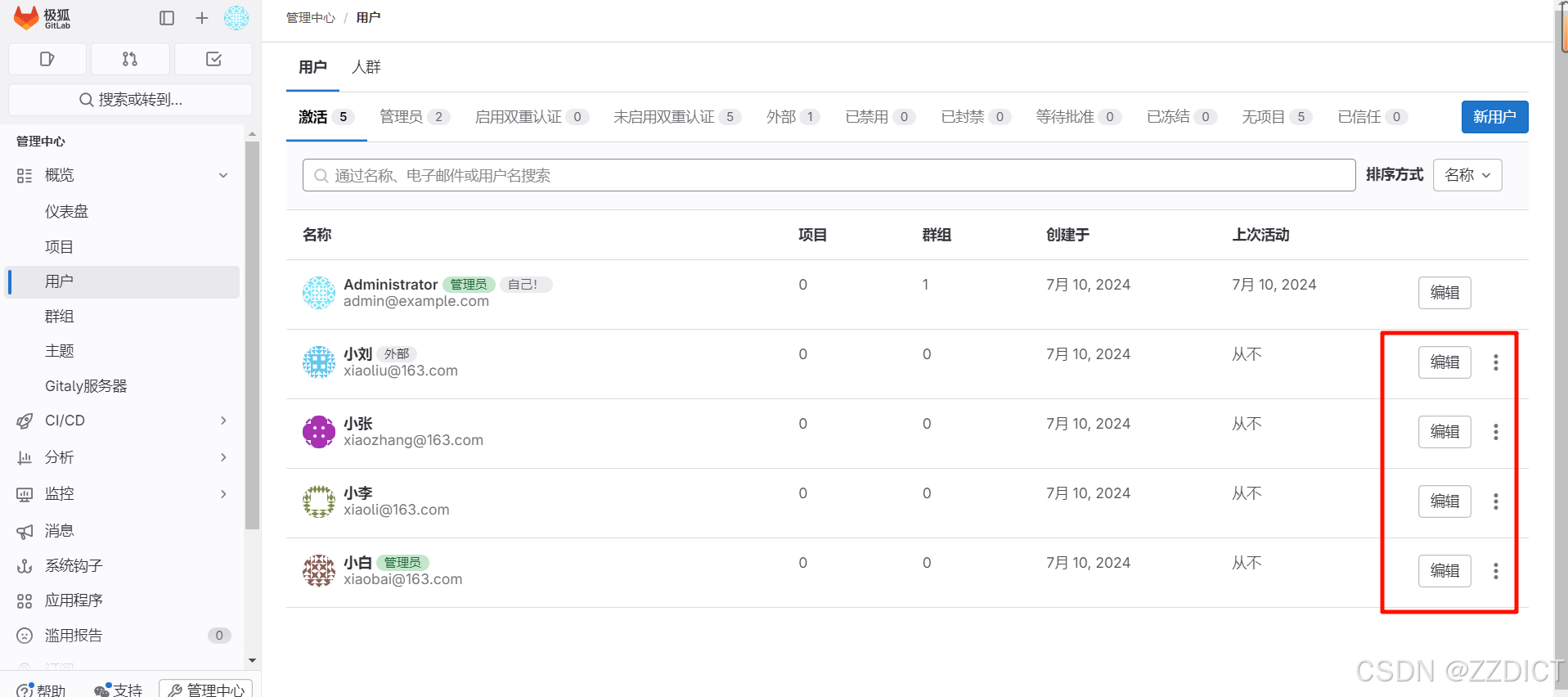
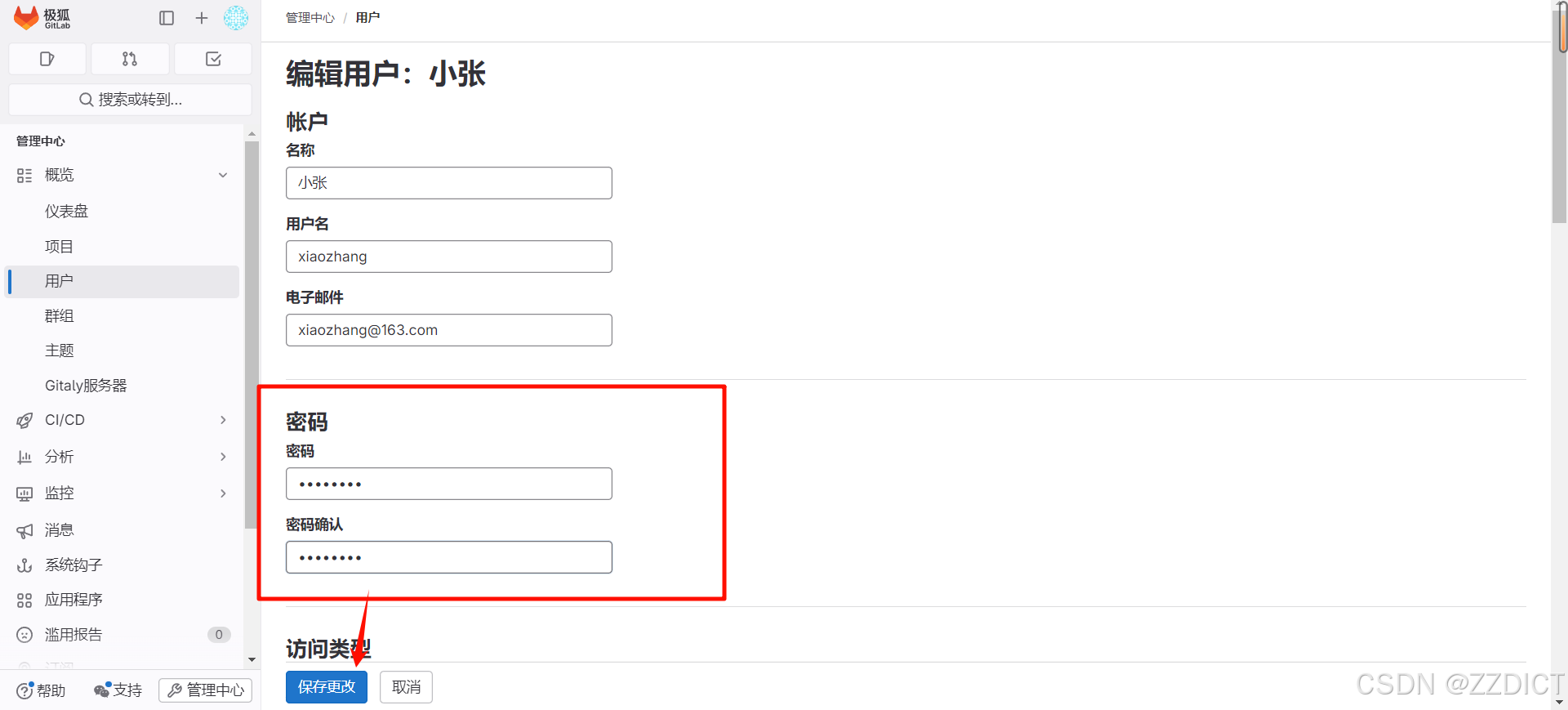
5. 邀请成员到群组
邀请得成员可以分配角色,客人,记者,开发,维护,老板,还可以设置用户访问到期时间。



6. 设置导入导出项目源
勾选后,下滑找到保存更改点击
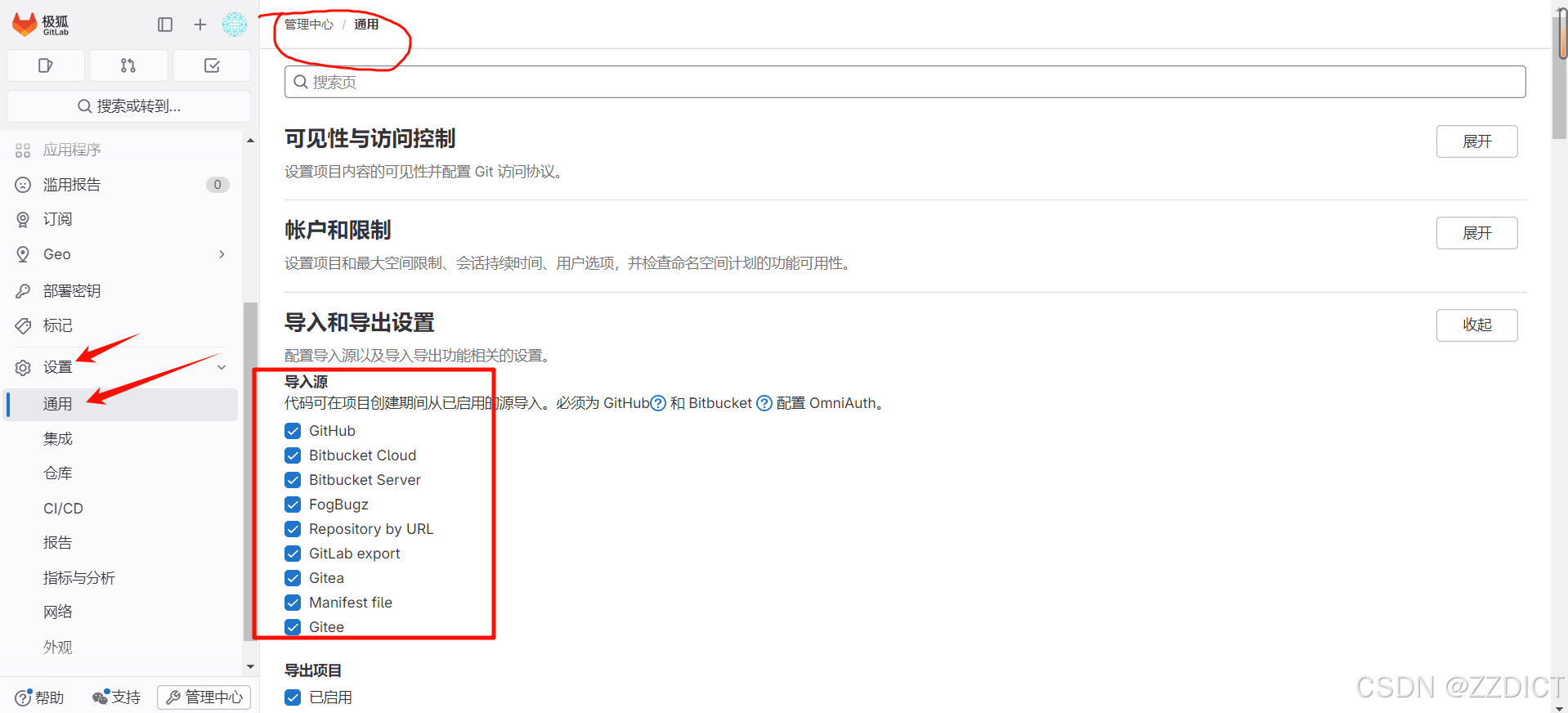
下滑还有更多详细设置
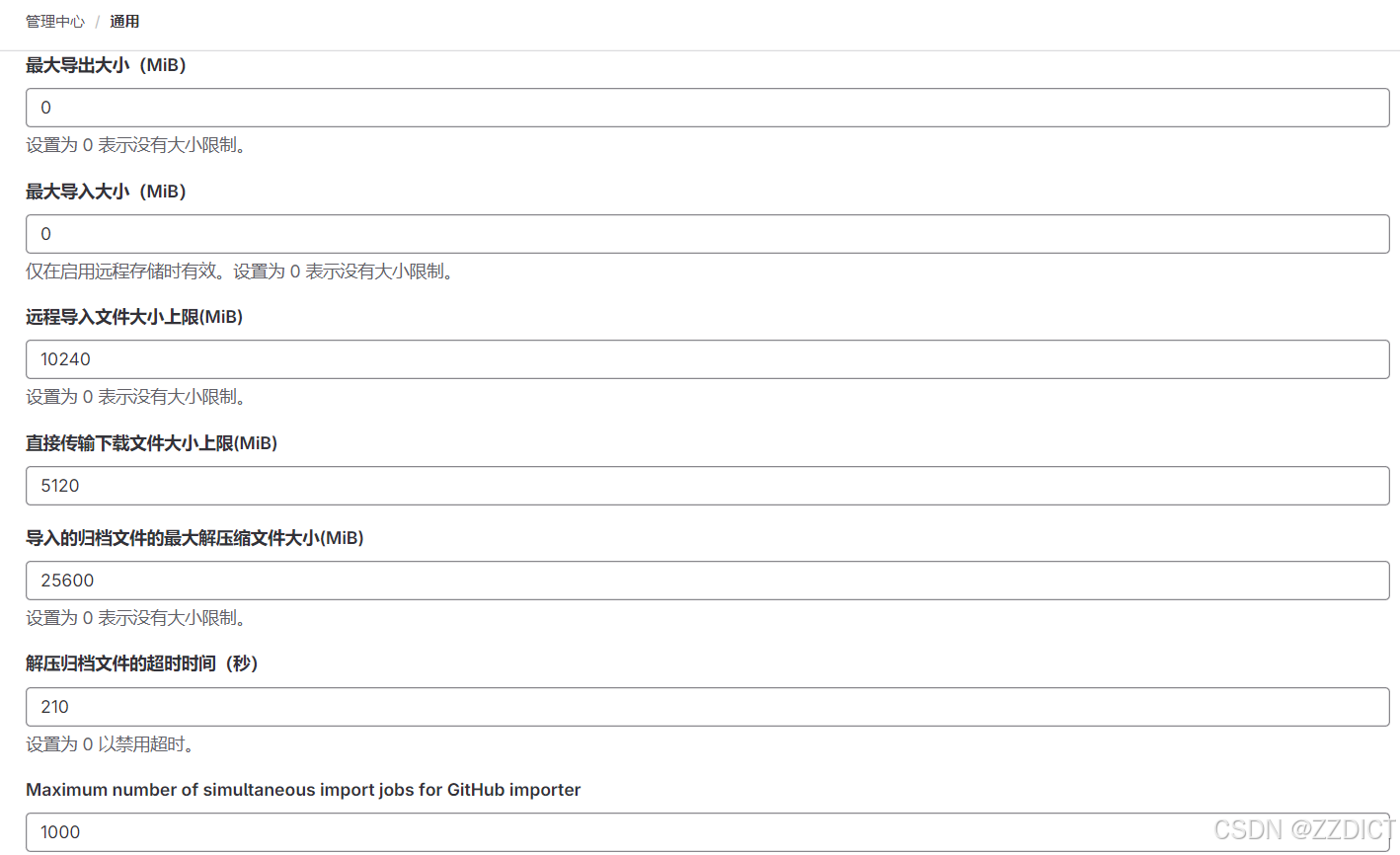
这里会出现导入源
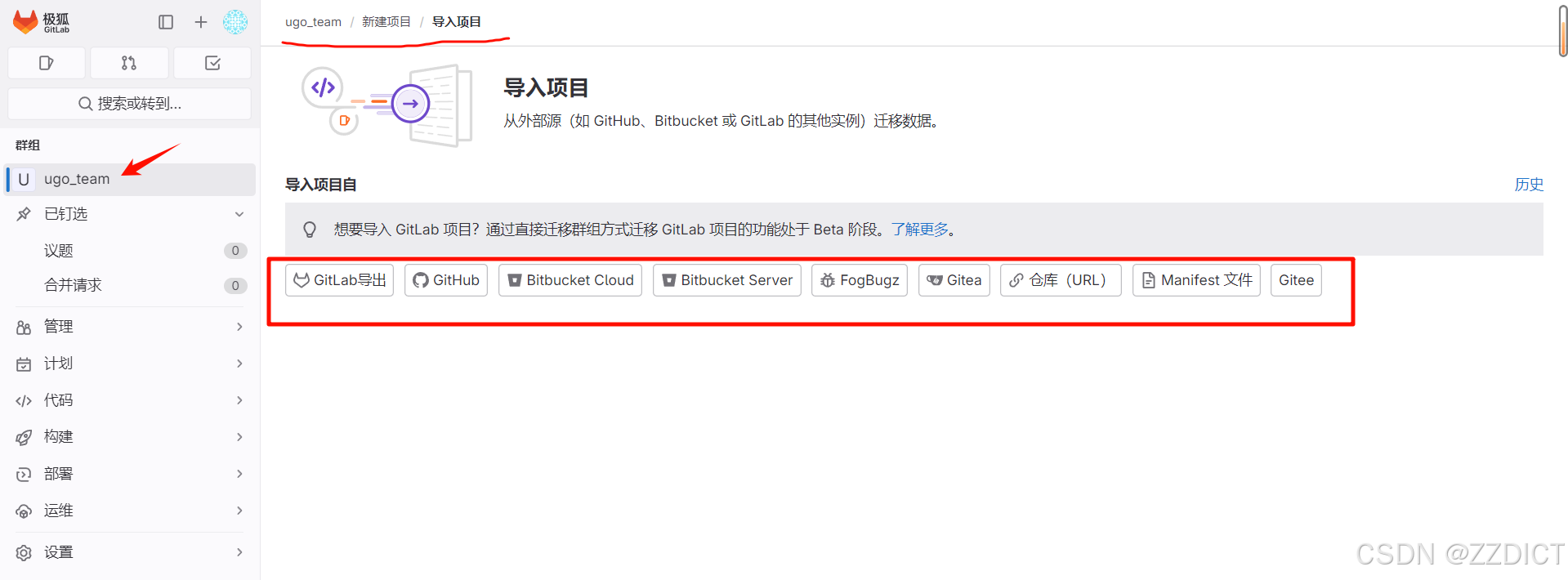
7. 通过gitee导入库
例如我要从gitee上导入库
点击gitee按钮
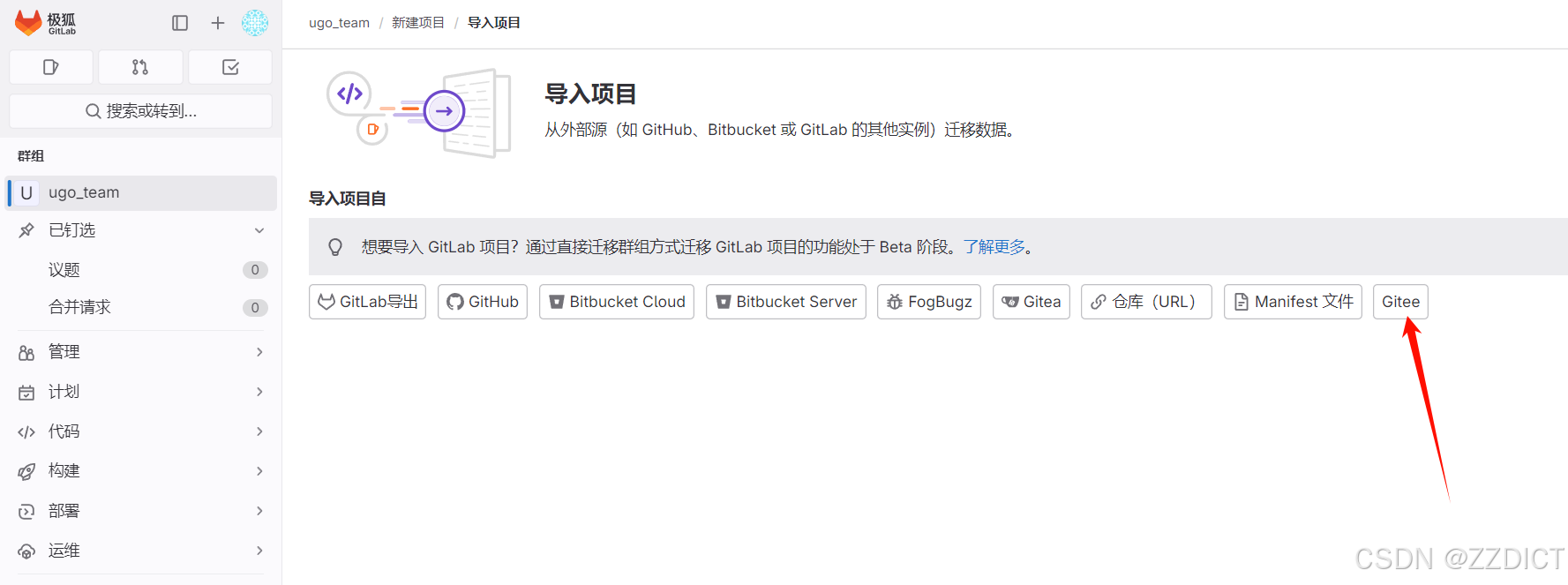
现在到gitee登录自己账户,在设置里生成令牌


提交会让你输入密码,验证后即可弹出令牌,该令牌只会显示一次,点击复制再关闭。

创建一个仓库 ,创建库需要先在平台进行实名认证

回到gitlab页面输入令牌验证 
然后点击导入即可完成
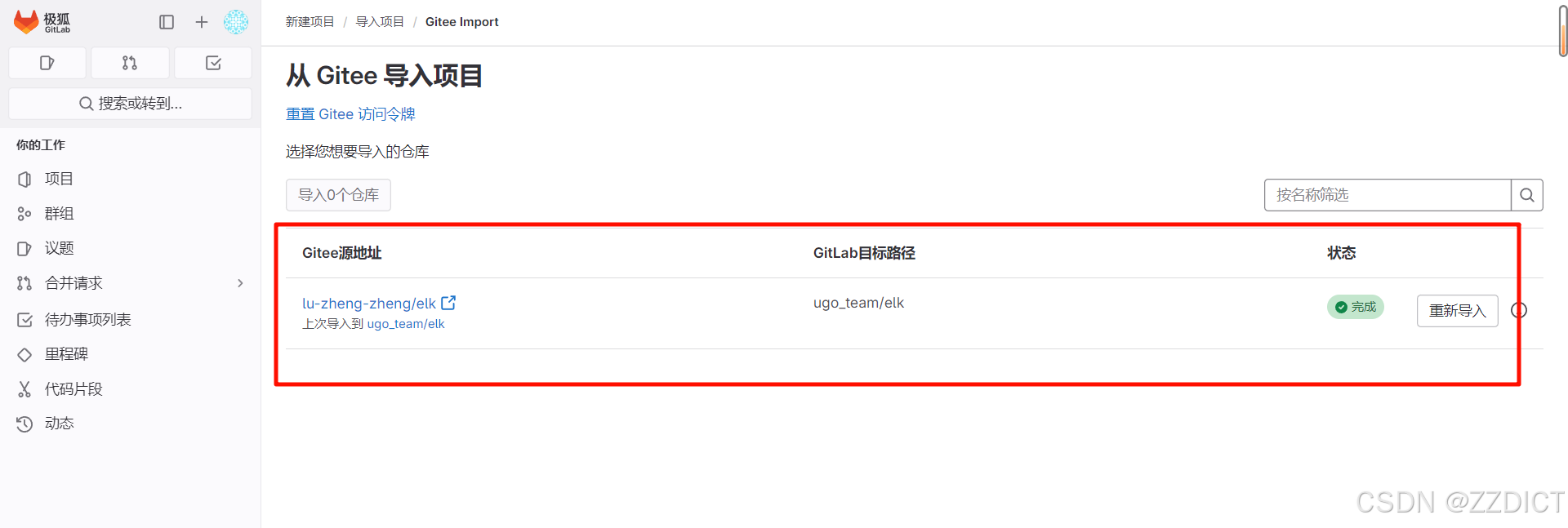
8. 通过仓库URL导入




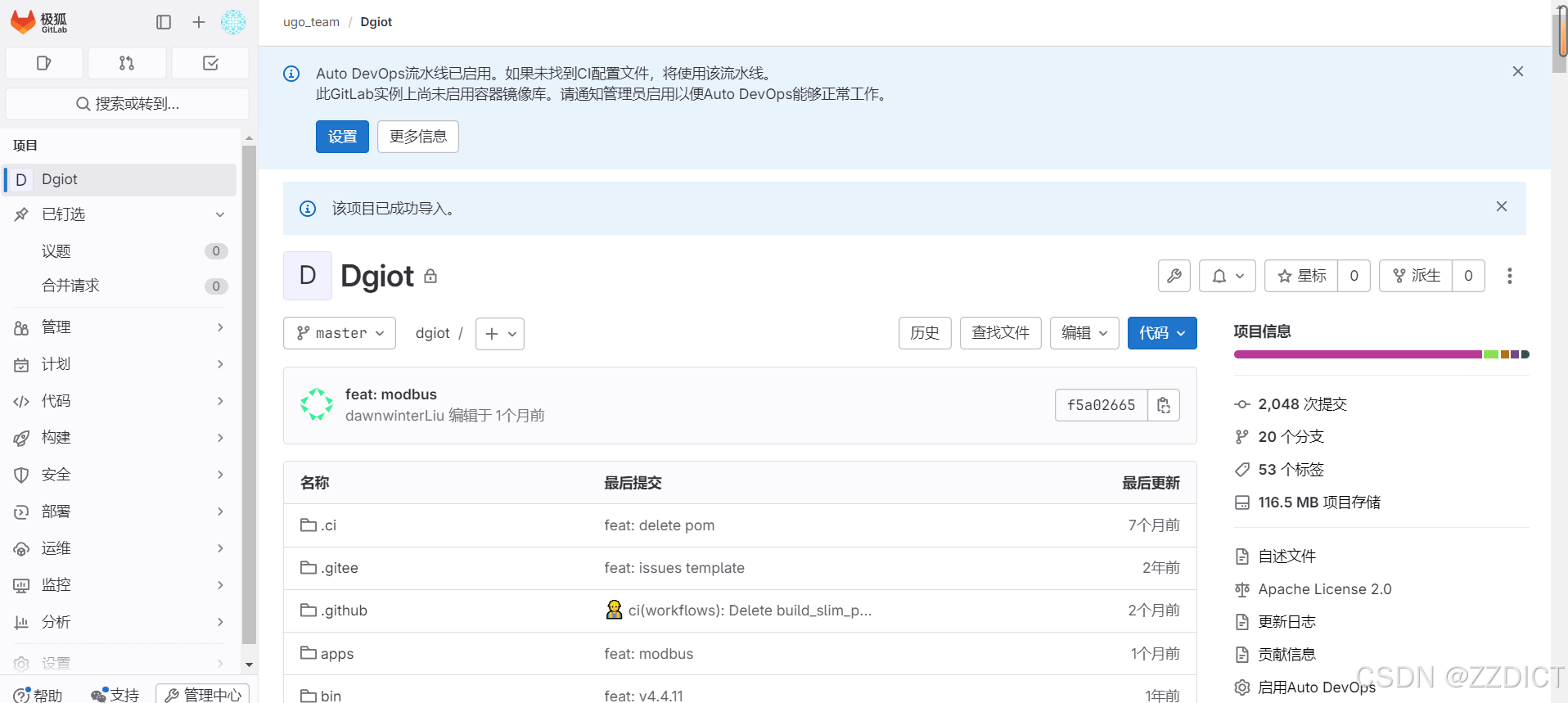
当然也可以在主机中生成一对密钥,然后将公钥复制到平台对应的设置项里即可。
9. 自创建项目
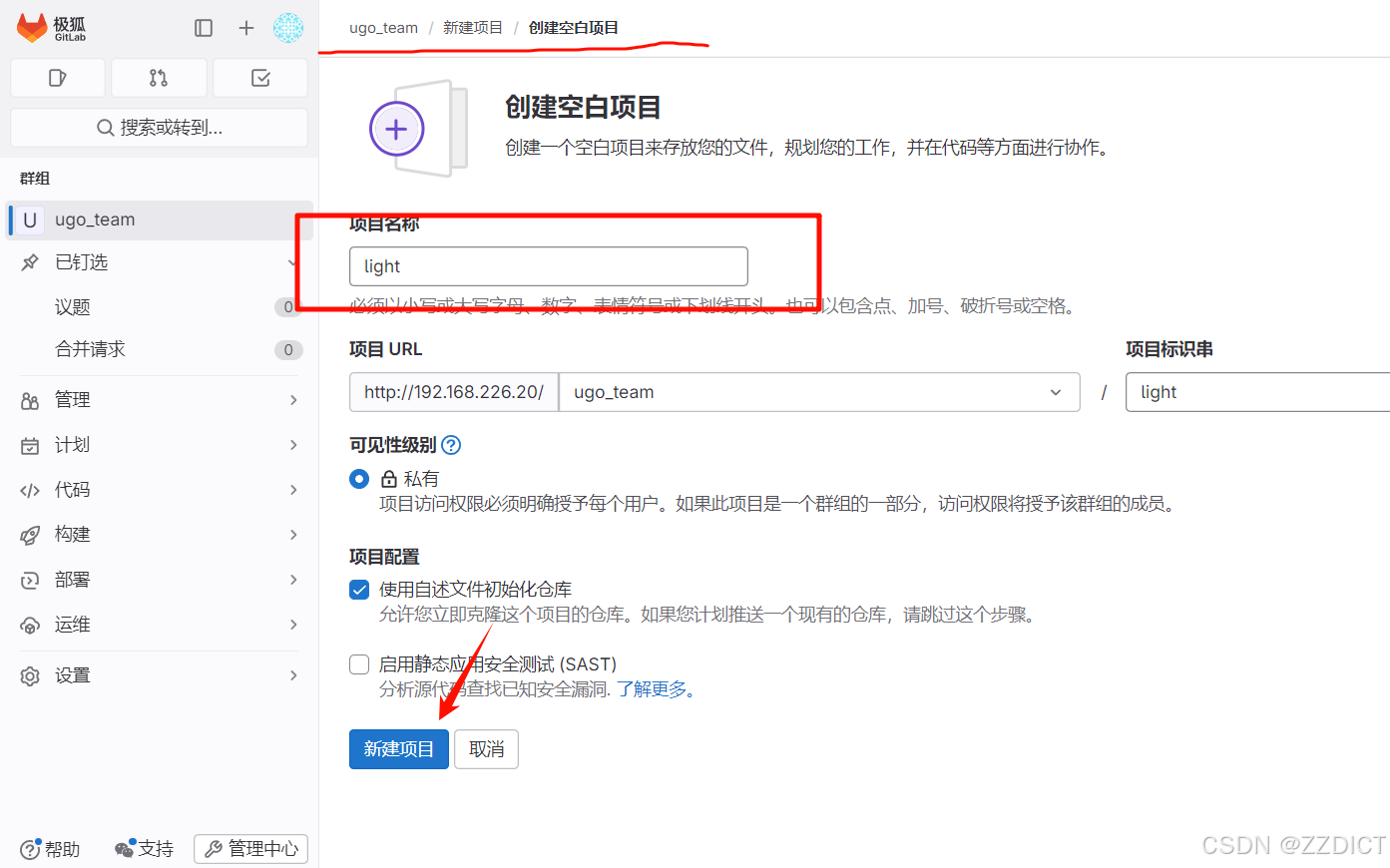
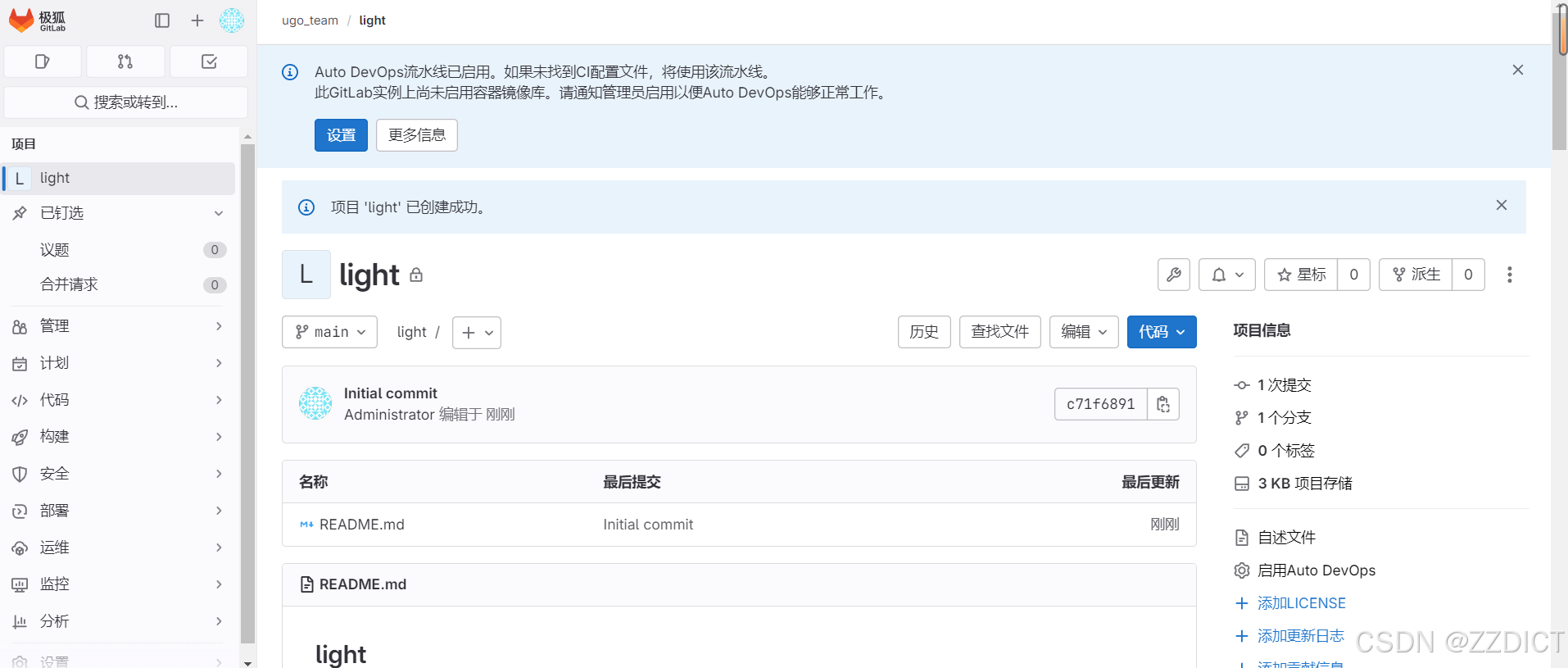
10. 默认分支main的权限
在这里可以进行默认分支的名字修改和权限划分。
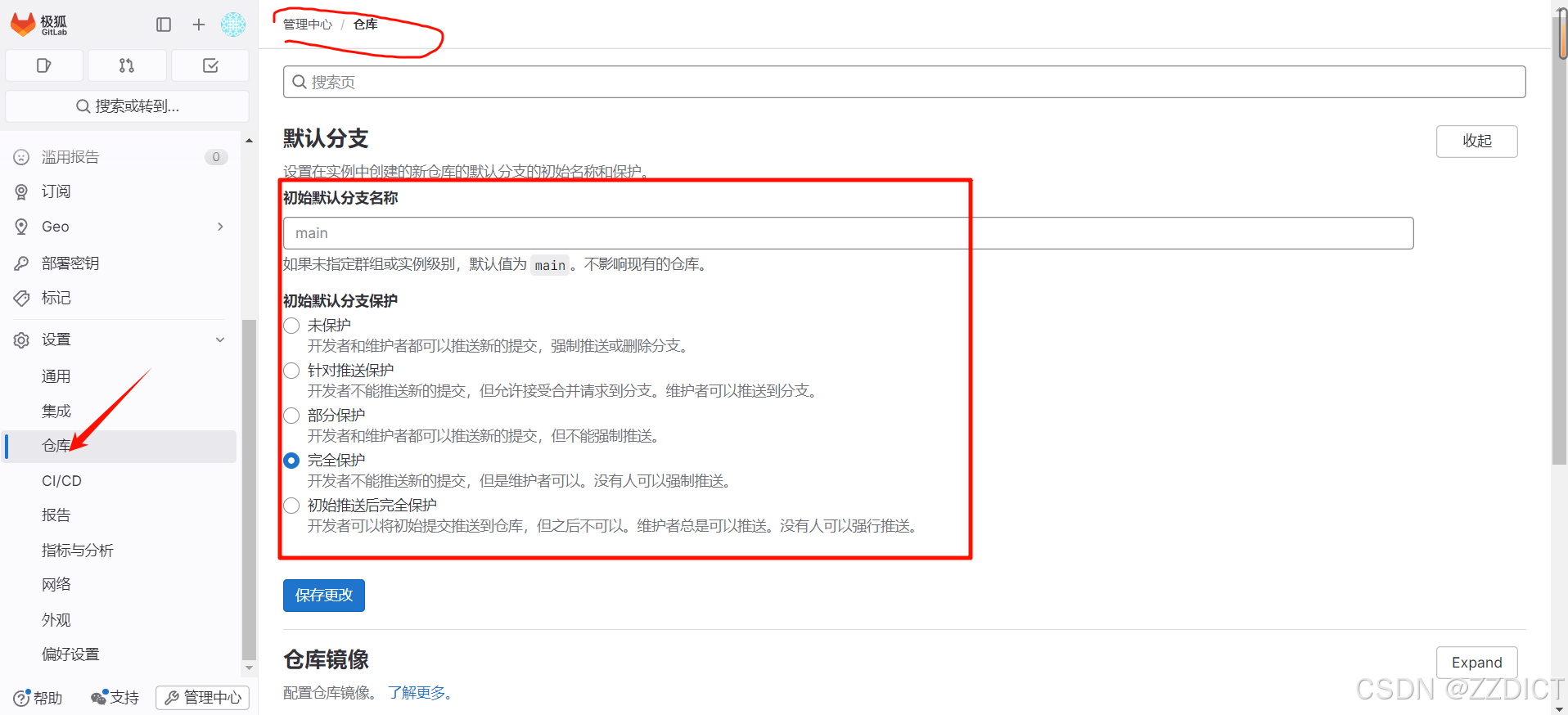
11. 使用普通用户进入自建库
这里我是用xiaoli用户登录平台,进入自建的一个库light
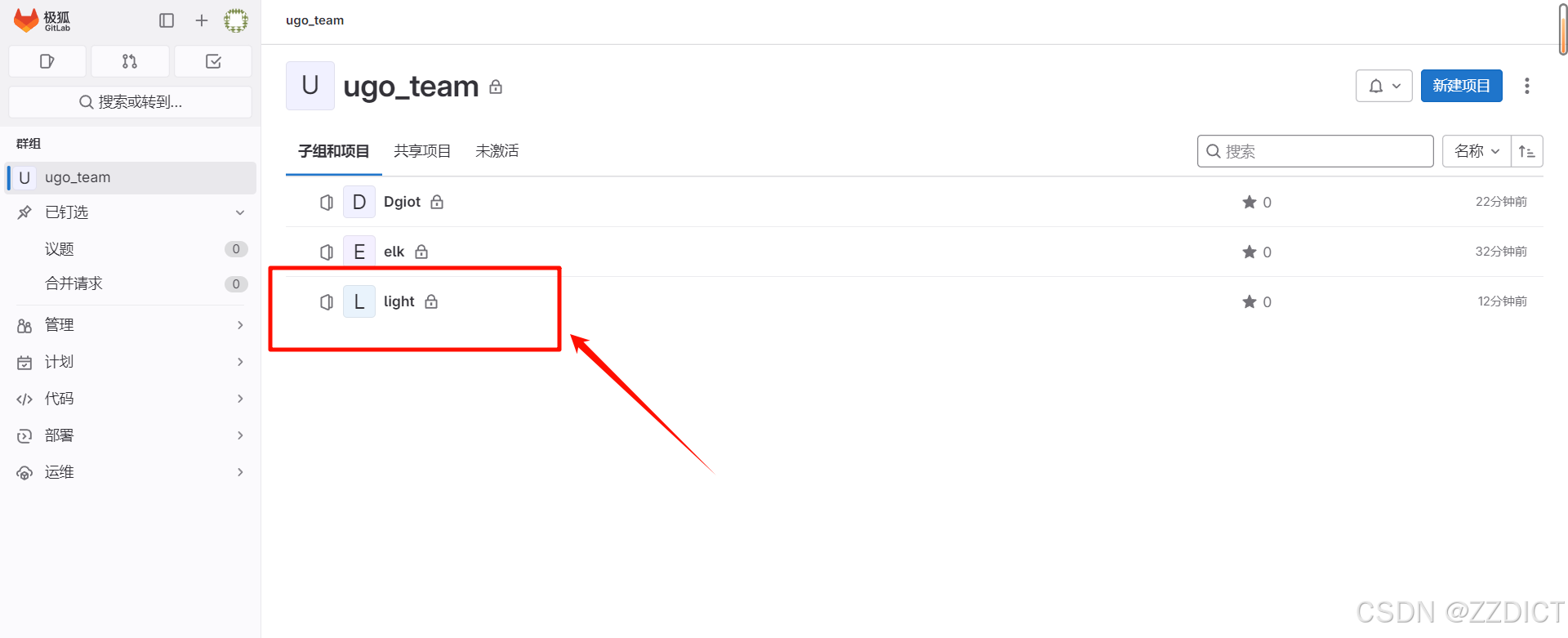
12. 创建用户自己的分支开发测试
由于发开是不会一次就提交到main的主分支上的,都是在经过测试分支实验才可以合并到主分支,并且在上放也看到,默认主分支就是不可以直接推送提交代码的,因此先创建一个自己的分支。
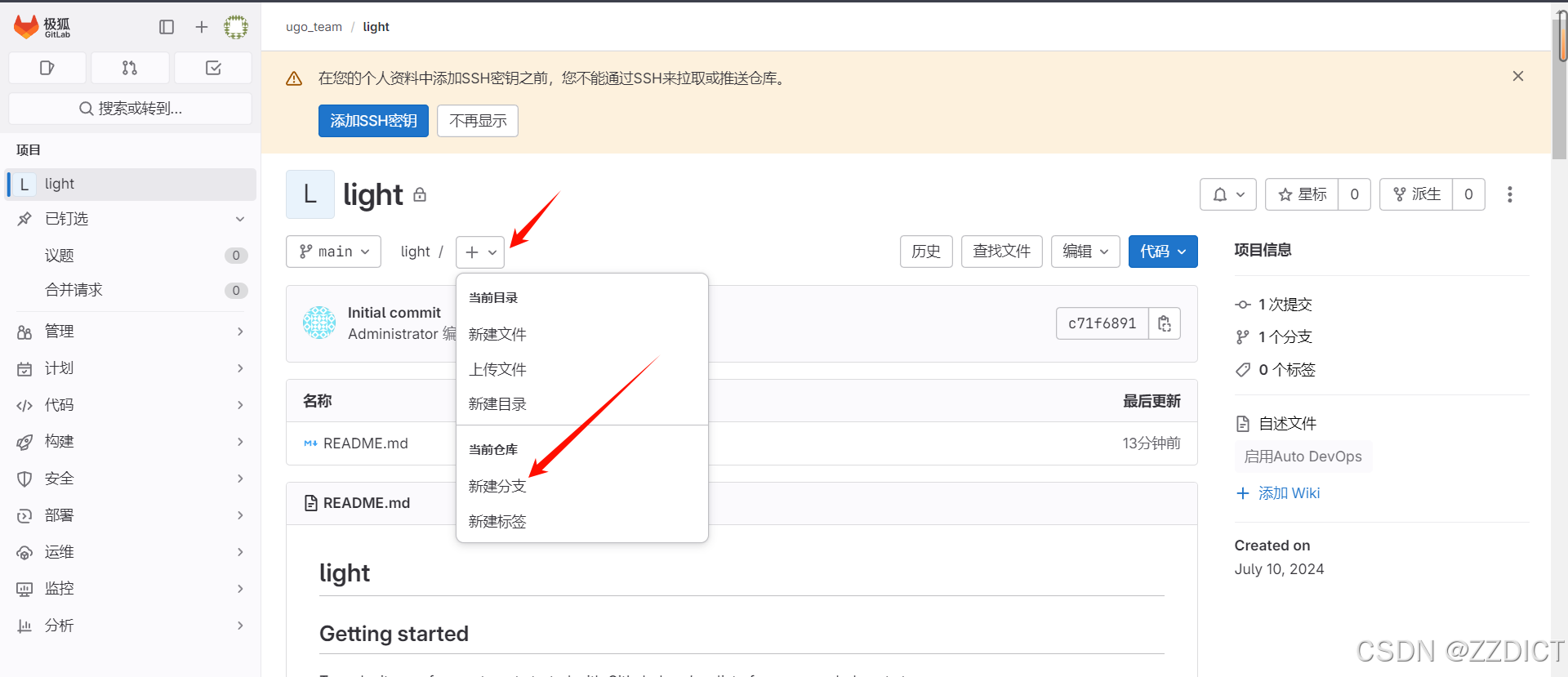


可以选择合适的方法进行编辑
下图这里是我点击了使用Visual Studio Code HTTPS方式打开
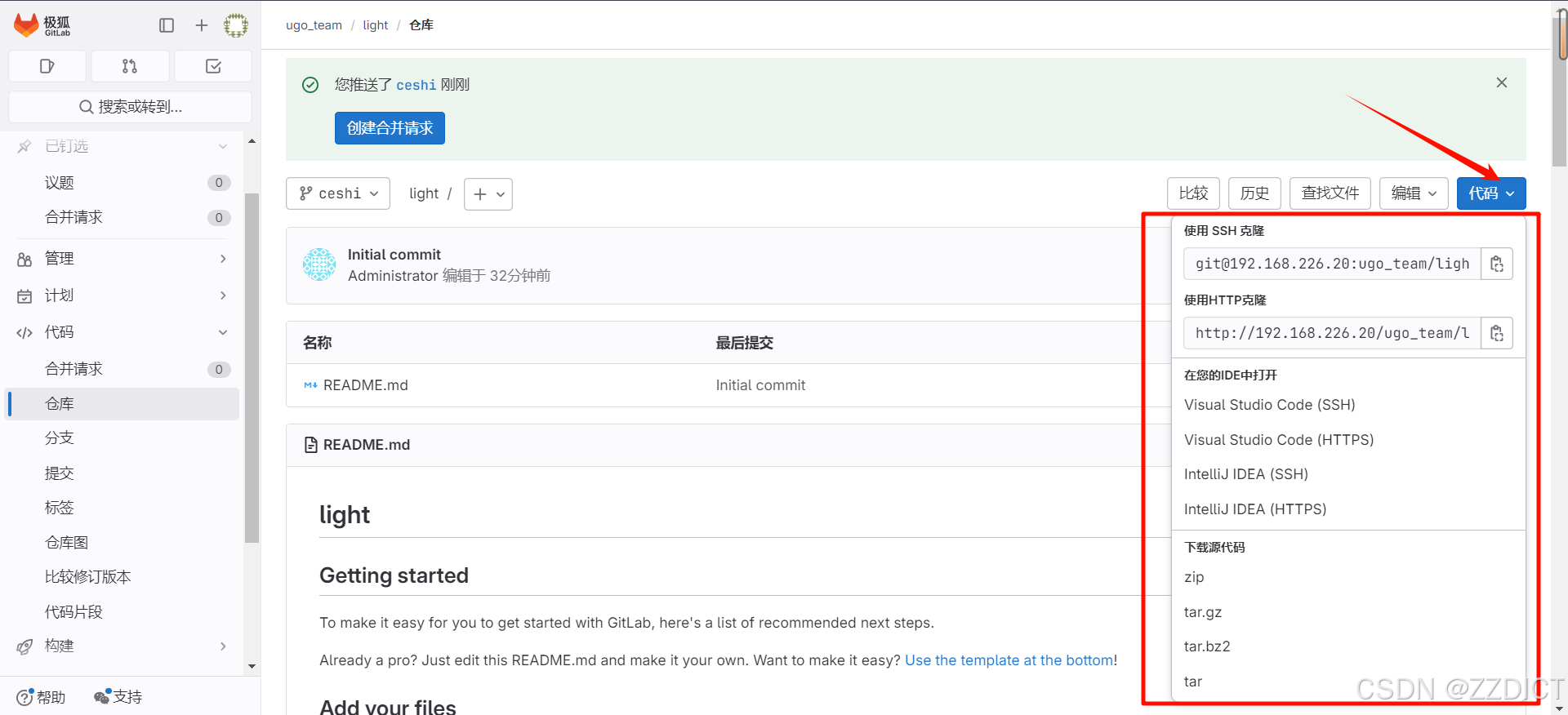
使用viscode会提示下载插件,点击下载,然后安装即可。
下图是通过点击编辑 --->Web IDE打开的页面
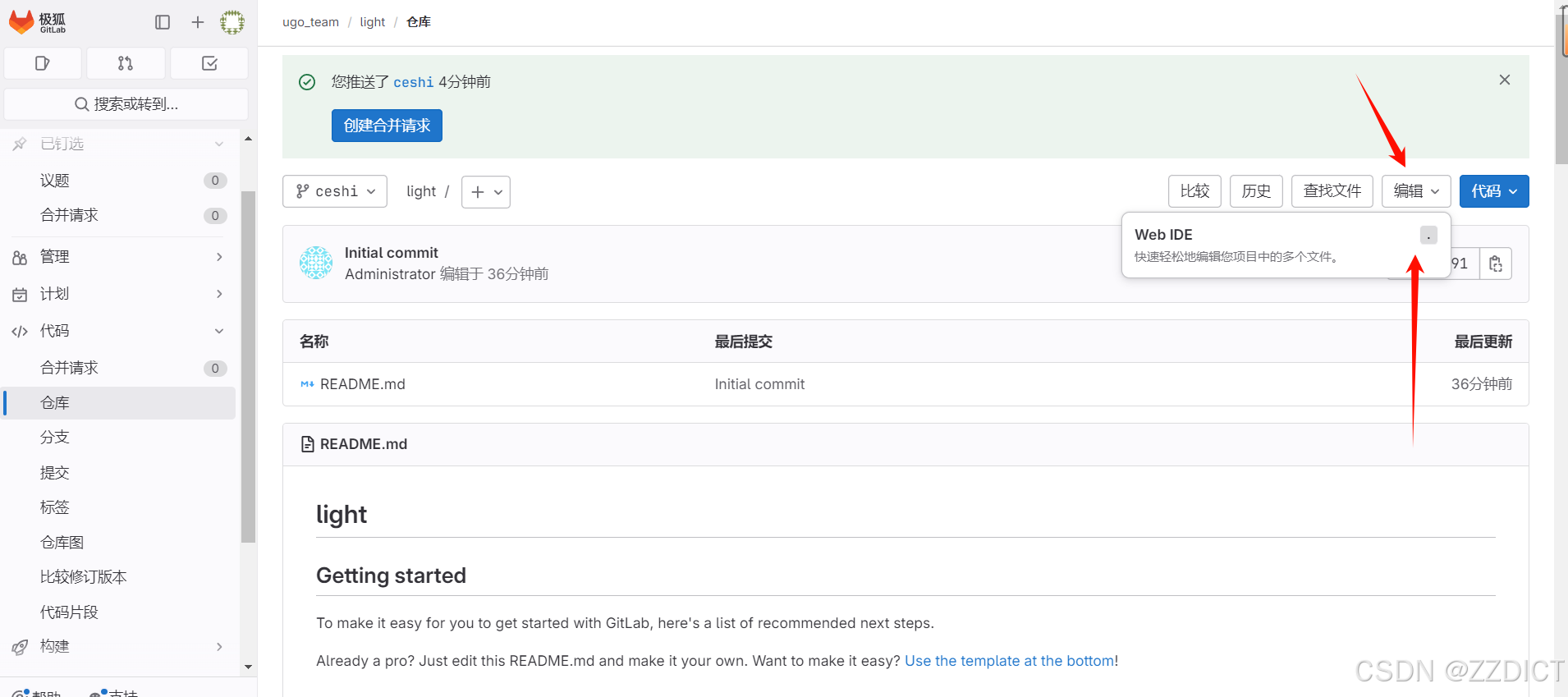
在自建的库里新建一个目录和文件,进行编辑一些信息





13. 将次级分支合并到main主分支上
切换到main主分支,里面并没有xiaoli用户进行编辑的内容
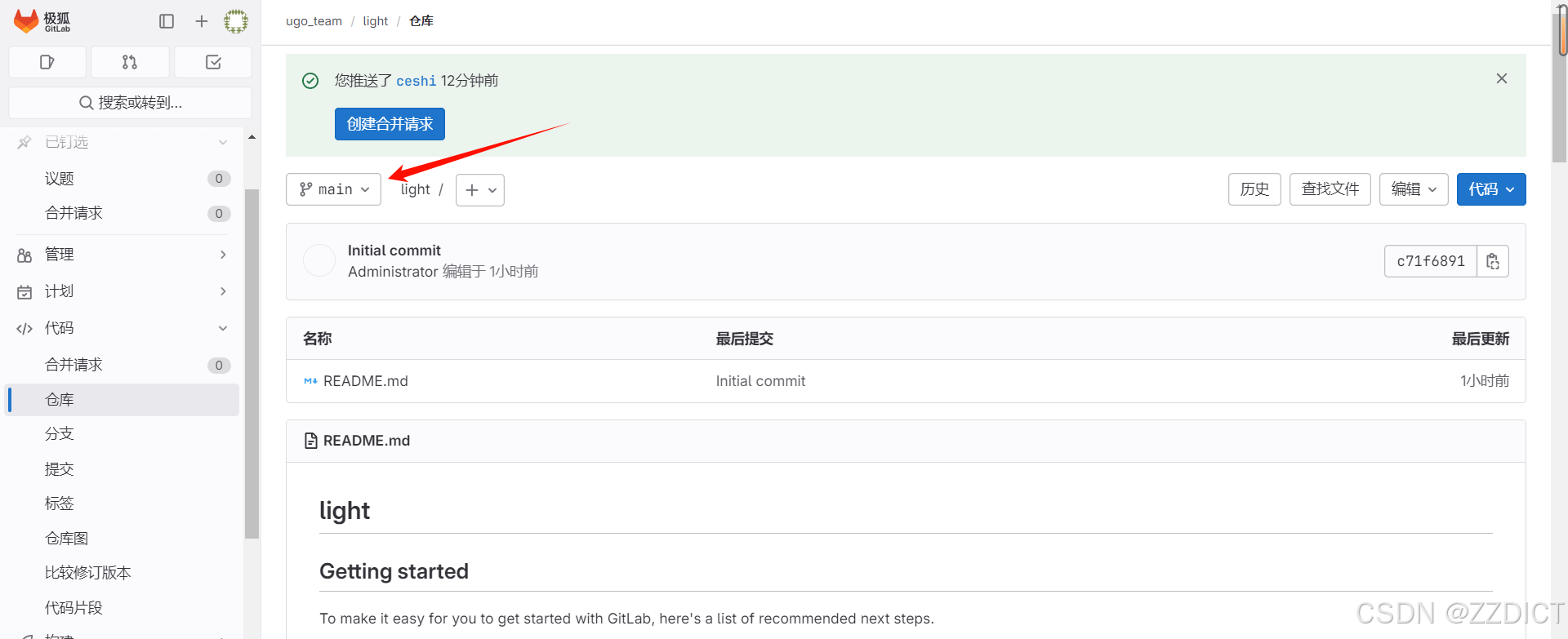
点击合并 
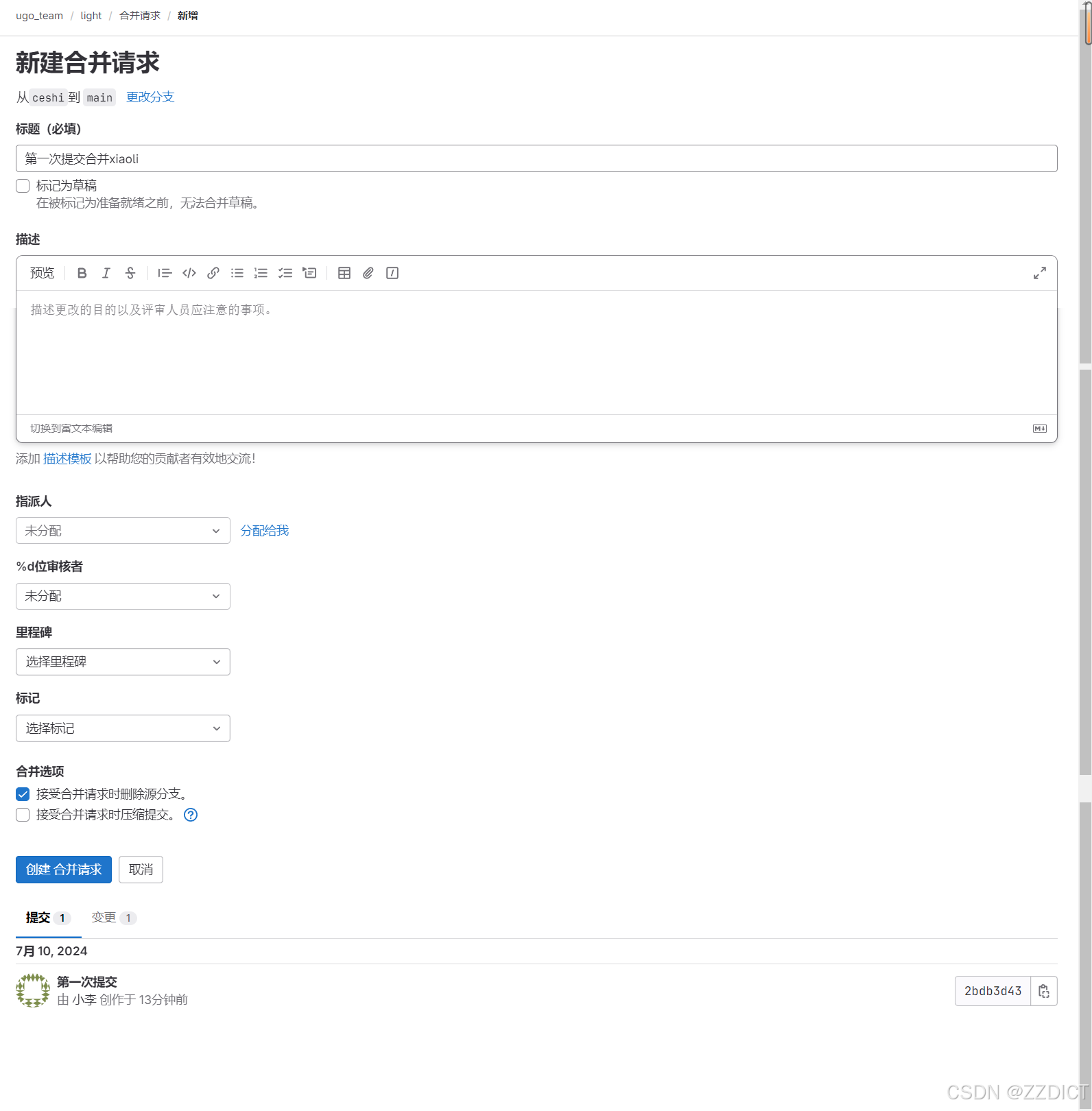


失败原因就是因为main主分支室友权限设置的, 在完全保护状态下,xiaoli用户作为开发者是不能合并到main分支的。这时就需要用维护者用户才可以合并
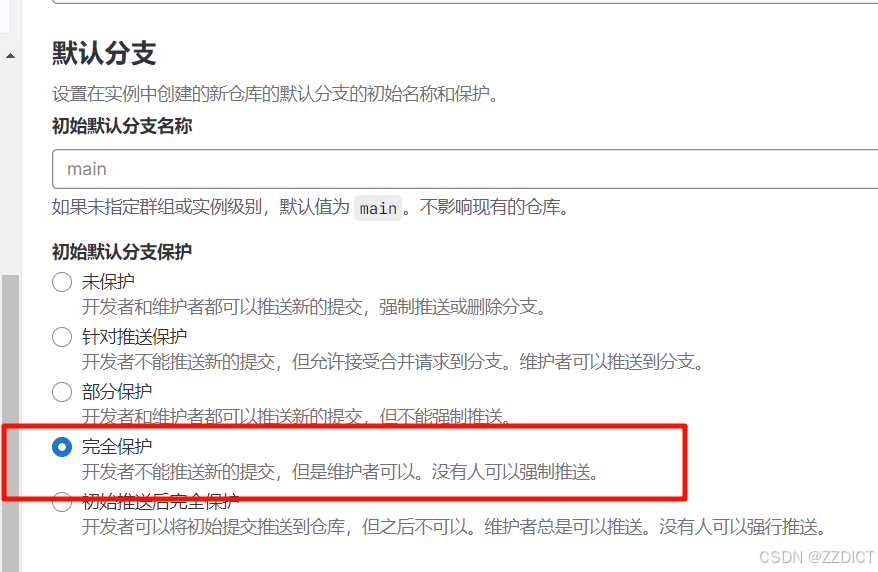
登录xiaozhang维护者用户或者管理员用户,来到该项目库,切换到ceshi分支




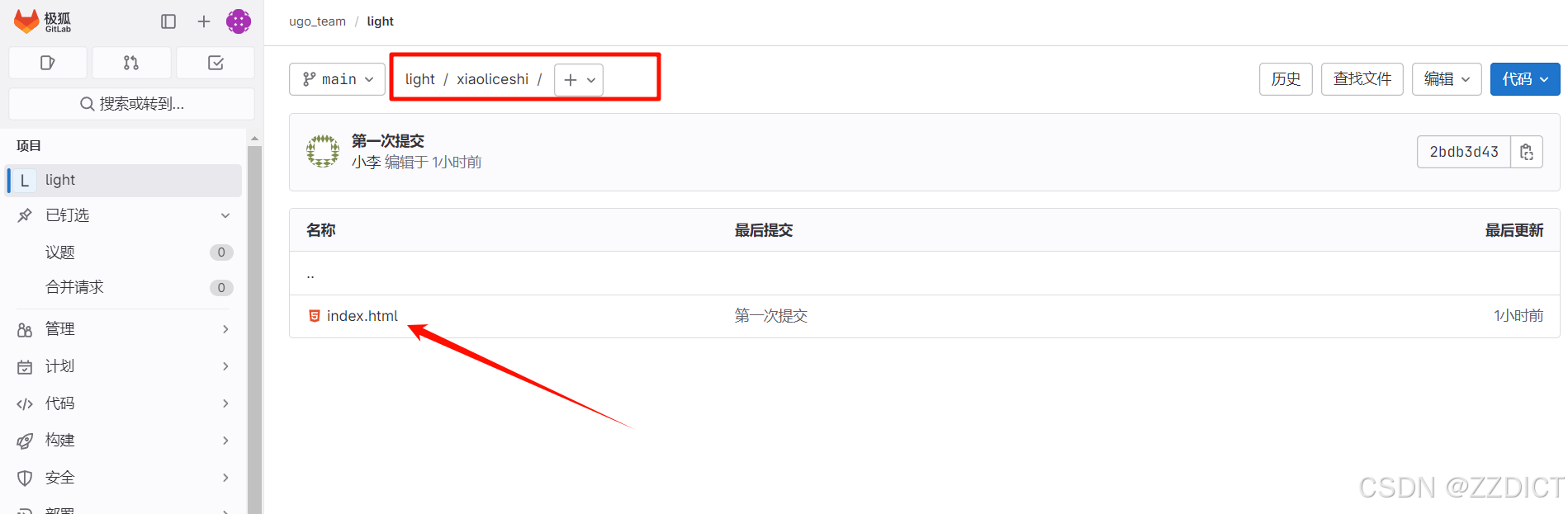
这样就是提交成功,当然也可以在合并操作中选择指定谁去合并的形式。总之,需要注意该用户有无合并分支的权限。